有网友反映自己的电脑开不了机了,需要重装win10系统使用,但是自己对重装系统不了解,不知道怎么重装win10系统怎么办.下面小编就教下大家电脑开不了机重装win10系统教程.
工具/原料:
系统版本:Windows 7
品牌型号:联想L380
软件版本:小白一键安装
方法一:用小白一键安装系统
1.首先准备一台正常上网的电脑,一个8G以上的空U盘,下载小白一键重装系统工具。再把U盘插到正常上网的电脑上,然后双击运行小白一键重装系统工具,等待工具本地环境检测。
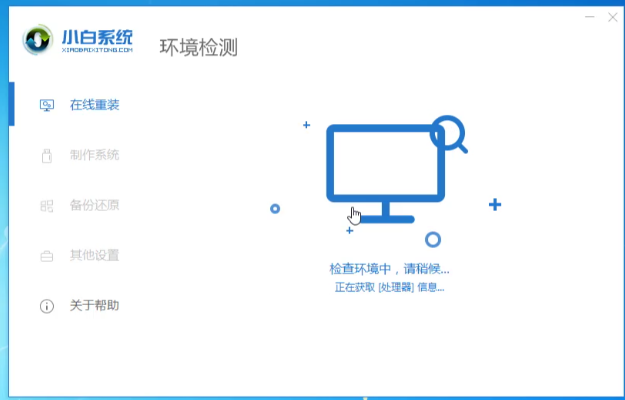
2.点击左侧的制作系统后,点击开始制作按钮。
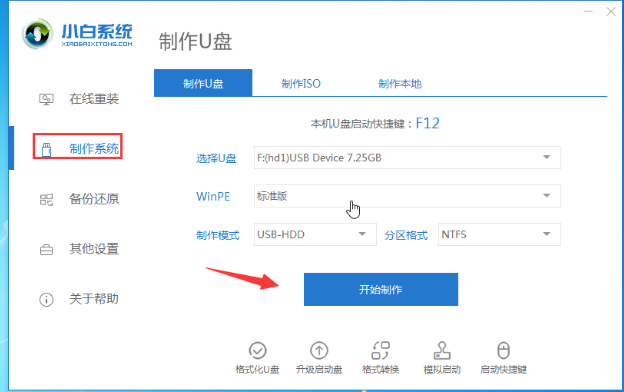
3.勾选需要安装的win10系统,点击开始制作按钮。下图:
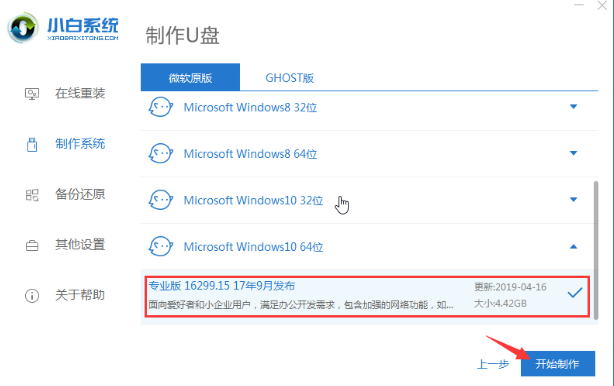
4.耐心等待启动U盘制作完毕。
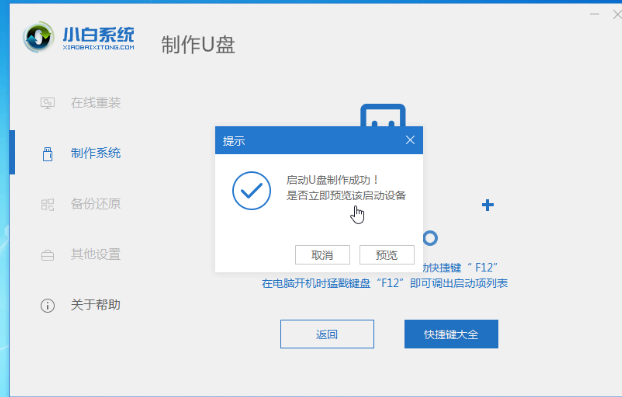
5.将制作好的启动U盘插入到无法开机的电脑上,然后启动电脑,按键盘上的启动热键F12,不同电脑型号的启动热键是不一样的,常见的启动热键有F12、F8、F9、F11、Esc等。
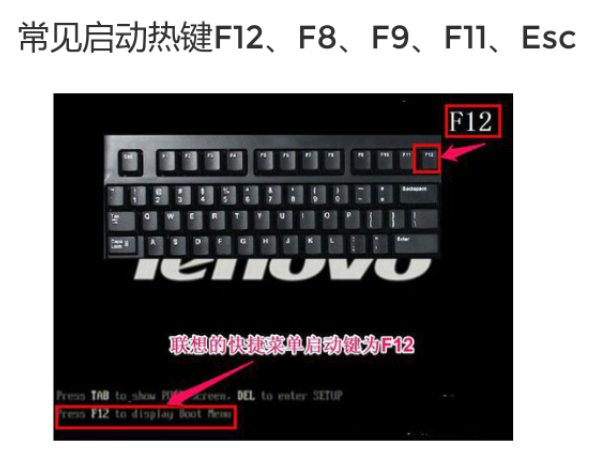
6.在快速启动项中选择刚才插入的启动U盘,按回车键进入。

7.在出现的小白系统PE界面中选择第一项按进入。
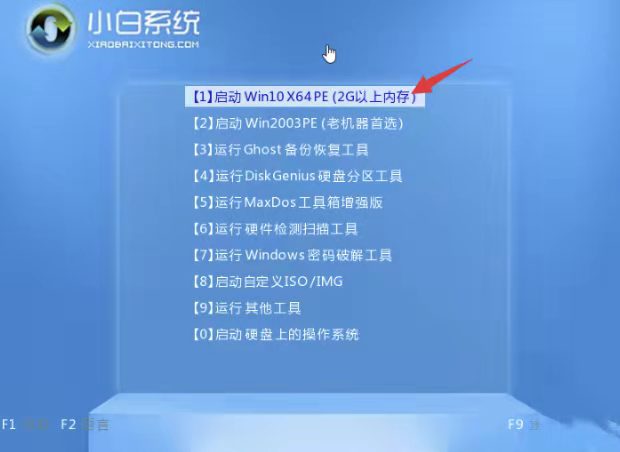
8.进入PE系统界面后,在弹出的小白装机工具界面中选择要安装的win10系统,然后点击开始按钮按钮。
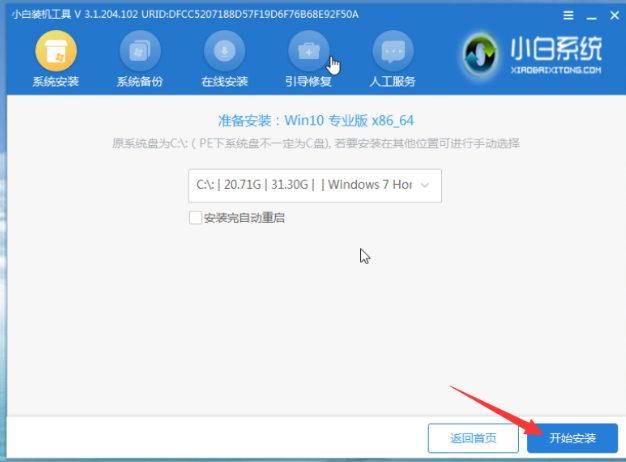
9.待win10系统部署完毕后点击立即重启按钮即可。

10.在电脑重启的时候拔掉u盘,然后耐心等待win10系统安装完成就可以了。
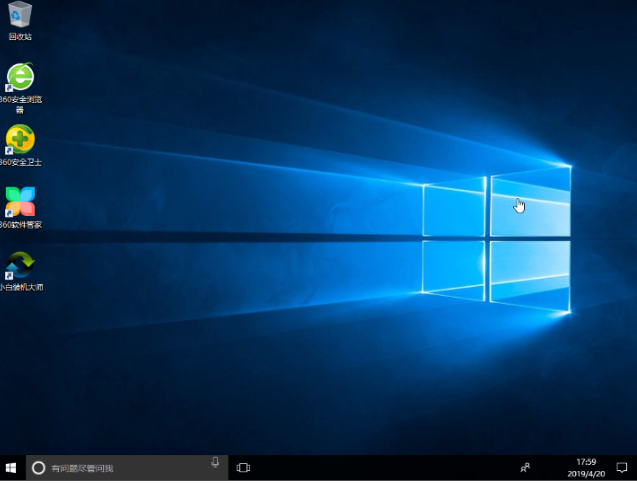
总结:以上就是电脑开不了机怎么重装win10系统的详细步骤,希望能帮助到大家。